Mint UI は、Ele.me フロントエンド チームによって立ち上げられた Vue.js をベースとしたモバイル コンポーネント ライブラリです。この記事では主に vue での mint-ui の使用例を紹介します。必要に応じて、パートナーはここにまとめられています。参考にしてください
この記事はvueでのmint-uiの使用例を紹介し、皆さんと共有します。詳細は以下の通りです:
まず、mint-uiの中国語ドキュメントを置きます
私は最近mint-uiを使っています。いくつかのプラグインが説明していることがわかりました。上記はあまり詳細ではなく、使用されているコードがいくつかの例で見つかりません。 github での共有にはすべてのマークダウン ファイルが含まれており、その内容はオンライン ドキュメントです
オンラインで見つけられる情報はあまり詳細ではないので、自分で書きます。更新し続けてください...うーん、大丈夫です、私はとても怠け者です。他の人にも役立つことを願っています。
mint-uiの機能をご紹介します
機能の紹介
Mint UIには豊富なCSSとJSコンポーネントが含まれており、日々のモバイル開発ニーズを満たすことができます。これにより、統一されたスタイルのページを迅速に構築し、開発効率を向上させることができます。
オンデマンドでのコンポーネントの真のロード。ファイル サイズが大きすぎることを気にせずに、宣言されたコンポーネントとそのスタイル ファイルのみをロードできます。
モバイル端末のパフォーマンス閾値を考慮して、Mint UIはCSS3を使用してさまざまなアニメーションを処理し、ブラウザの不必要な再描画や再配置を回避し、ユーザーがスムーズでスムーズなエクスペリエンスを得ることができます。
Vue.js の効率的なコンポーネント化ソリューションに依存している Mint UI は軽量です。すべてインポートしたとしても、圧縮ファイルのサイズは gzip でわずか約 30kb (JS + CSS) です。
このコンポーネント ライブラリは、Vue に基づいたモバイル ページ開発に適しています。
1.セルの使い方
まずは画像を投げてみましょう↓
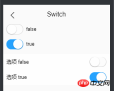
スイッチを入れるときはテキストにしてリストの両側にスイッチを入れたいです。効果が出なかったため、私と同じようにスイッチのドキュメントやスイッチに関する情報を必死に探している人がたくさんいることがわかりました。それなら実際にはセルを使うべきです。
<mt-cell title="开关状态"> <mt-switch v-model="openValue" @change="changeStatus"></mt-switch> </mt-cell>
セルレイアウトを使用し、スイッチと組み合わせます。次の結果が得られます。

2.無限スクロールとNavbarを併用します。
ナビゲーションバーは次のようになります↓

無限スクロールは次のようになります↓

この2つの組み合わせは、無限スクロールを<mt-tab-container-item id="にネストすることです。"></mt-tab-container-item> とするとエフェクトが表示されます。 <mt-tab-container-item id="1"></mt-tab-container-item> 里面,然后效果就出来了。
简单的就是酱紫的。
<mt-navbar v-model="selected" >
<mt-tab-item id="1">选项一</mt-tab-item>
<mt-tab-item id="2">选项二</mt-tab-item>
</mt-navbar>
<mt-tab-container v-model="selected">
<mt-tab-container-item id="1">
<p v-infinite-scroll="loadMore"
infinite-scroll-disabled="loading"
infinite-scroll-distance="10"
class="content"
>
</p>
</mt-tab-container-item>
<mt-tab-container-item id="2">
<p v-infinite-scroll="loadMoreReceive"
infinite-scroll-disabled="loadingReceive"
infinite-scroll-distance="10"
class="content"
>
</p>
</mt-tab-container-item>
</mt-tab-container>
这样基本页面就出来了。

有个小问题就是,这是一个页面,滚动条是共用的。也就是说,你在选项卡一拉出来好几页数据之后,再到选项卡二,滚动条的位置是不会变的,你的选项卡二的内容,会被拉出来好多页的数据。如果某个选项卡的数据比较少,会影响到其他选项卡的数据加载。
这个问题,找了半天,最后发现一个和简单的办法。在Infinite-Scroll里面,添加一个 v-if=selected == id
<p v-infinite-scroll="loadMore" infinite-scroll-disabled="loading" infinite-scroll-distance="10" class="content" v-if="selected == 1" >基本ページが表示されます。
 小さな問題は、これが Pages であることです。スクロール バーは共有されます。つまり、タブ 1 で数ページのデータを抽出してからタブ 2 に移動すると、スクロール バーの位置は変化せず、タブ 2 のコンテンツが多くのページのデータから抽出されます。タブのデータが少ない場合、他のタブのデータ読み込みに影響します。
小さな問題は、これが Pages であることです。スクロール バーは共有されます。つまり、タブ 1 で数ページのデータを抽出してからタブ 2 に移動すると、スクロール バーの位置は変化せず、タブ 2 のコンテンツが多くのページのデータから抽出されます。タブのデータが少ない場合、他のタブのデータ読み込みに影響します。 この問題を長い間探した結果、ついに簡単な解決策を見つけました。 Infinite-Scroll で、v-if=selected == id を追加し、Infinite-scroll とタブの id および selected を組み合わせます。選択した selected が id に対応する場合にのみ、対応する Infinite -スクロール。
getRegion(){
var root=this;
<!-- 通过/region 接口获取三级地址,然后存入regionArr -->
http.get("/region").then(function (data) {
root.regionArr=data.data.data;
<!-- 存放省 -->
for(var i=0;i<root.regionArr.length;i++){
root.region_province[i]=root.regionArr[i].value;
}
<!-- 存放市 -->
for(var i=0;i<root.regionArr[0].children.length;i++){
root.region_city[i]=root.regionArr[0].children[i].value;
}
<!-- 存放区 -->
for(var i=0;i<root.regionArr[0].children[0].children.length;i++){
root.region_zone[i]=root.regionArr[0].children[0].children[i].value;
}
root.region=[
{
flex: 1,
values: root.region_province,
textAlign: 'left',
className:'picker_Slot'
},
{
pider: true,
content: '-',
className: 'slot2'
},
{
flex: 1,
values: root.region_city,
textAlign: 'center',
className:'picker_Slot'
},
{
pider: true,
content: '-',
className: 'slot2'
},
{
flex: 1,
values: root.region_zone,
textAlign: 'right',
className:'picker_Slot'
}
]
});
},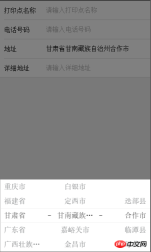
必要に応じてv-if条件を変更します。
v-infinite-scroll にバインドされたメソッドは、vue がマウントされた後とその前に初めて実行され、個別に呼び出す必要はありません。
3. ピッカー、アドレスの 3 レベルの連携ここには非常に簡単な 3 レベルの連携がありますが、以前使用したいと思ったときに見つかりませんでした。自分で書くのはとても面倒です。まず写真を載せてください
まずアドレスを取得してくださいonValuesChange(picker, values) {
var root=this;
var str_1=[];
var str_2=[];
for(var i in root.regionArr){
// 获取省,并重置市级名称
if(root.regionArr[i].value == values[0]){
for(var j in root.regionArr[i].children){
str_1.push(root.regionArr[i].children[j].value);
// 获取市级,并重置区级的名称
if(root.regionArr[i].children[j].value == values[1]){
// 当市级下不存在区名市,置空。
if(root.regionArr[i].children[j].children != null){
for(var k in root.regionArr[i].children[j].children){
str_2.push(root.regionArr[i].children[j].children[k].value);
}
}else{
str_2.push(" ");
}
}
}
picker.setSlotValues(1, str_1);
picker.setSlotValues(2, str_2);
}
}
// 赋值,初始时置为上一页返回的值
root.$set(root.printerMessage,'province',values[0] == null ? root.printerMessage.province : values[0]);
root.$set(root.printerMessage,'city',values[1] == null ? root.printerMessage.city : values[1]);
root.$set(root.printerMessage,'area',values[2] == null ? root.printerMessage.area : values[2]);
}、それから第3レベルのアドレスを設定してください 上記は私が皆さんのためにまとめたものです。未来のみんな。 h5履歴に基づいてajaxリストリクエストエクスペリエンスを向上させる
AJAXコアオブジェクトについて簡単に説明する
🎜🎜🎜🎜ajaxデータ送信方法の詳細な例🎜🎜🎜🎜🎜🎜 🎜🎜🎜以上がvueでのmint-uiの使用例の詳細内容です。詳細については、PHP 中国語 Web サイトの他の関連記事を参照してください。
 ブラウザを超えて:現実世界のJavaScriptApr 12, 2025 am 12:06 AM
ブラウザを超えて:現実世界のJavaScriptApr 12, 2025 am 12:06 AM現実世界におけるJavaScriptのアプリケーションには、サーバー側のプログラミング、モバイルアプリケーション開発、モノのインターネット制御が含まれます。 2。モバイルアプリケーションの開発は、ReactNativeを通じて実行され、クロスプラットフォームの展開をサポートします。 3.ハードウェアの相互作用に適したJohnny-Fiveライブラリを介したIoTデバイス制御に使用されます。
 next.jsを使用してマルチテナントSaaSアプリケーションを構築する(バックエンド統合)Apr 11, 2025 am 08:23 AM
next.jsを使用してマルチテナントSaaSアプリケーションを構築する(バックエンド統合)Apr 11, 2025 am 08:23 AM私はあなたの日常的な技術ツールを使用して機能的なマルチテナントSaaSアプリケーション(EDTECHアプリ)を作成しましたが、あなたは同じことをすることができます。 まず、マルチテナントSaaSアプリケーションとは何ですか? マルチテナントSaaSアプリケーションを使用すると、Singの複数の顧客にサービスを提供できます
 next.jsを使用してマルチテナントSaaSアプリケーションを構築する方法(フロントエンド統合)Apr 11, 2025 am 08:22 AM
next.jsを使用してマルチテナントSaaSアプリケーションを構築する方法(フロントエンド統合)Apr 11, 2025 am 08:22 AMこの記事では、許可によって保護されたバックエンドとのフロントエンド統合を示し、next.jsを使用して機能的なedtech SaaSアプリケーションを構築します。 FrontEndはユーザーのアクセス許可を取得してUIの可視性を制御し、APIリクエストがロールベースに付着することを保証します
 JavaScript:Web言語の汎用性の調査Apr 11, 2025 am 12:01 AM
JavaScript:Web言語の汎用性の調査Apr 11, 2025 am 12:01 AMJavaScriptは、現代のWeb開発のコア言語であり、その多様性と柔軟性に広く使用されています。 1)フロントエンド開発:DOM操作と最新のフレームワーク(React、Vue.JS、Angularなど)を通じて、動的なWebページとシングルページアプリケーションを構築します。 2)サーバー側の開発:node.jsは、非ブロッキングI/Oモデルを使用して、高い並行性とリアルタイムアプリケーションを処理します。 3)モバイルおよびデスクトップアプリケーション開発:クロスプラットフォーム開発は、反応および電子を通じて実現され、開発効率を向上させます。
 JavaScriptの進化:現在の傾向と将来の見通しApr 10, 2025 am 09:33 AM
JavaScriptの進化:現在の傾向と将来の見通しApr 10, 2025 am 09:33 AMJavaScriptの最新トレンドには、TypeScriptの台頭、最新のフレームワークとライブラリの人気、WebAssemblyの適用が含まれます。将来の見通しは、より強力なタイプシステム、サーバー側のJavaScriptの開発、人工知能と機械学習の拡大、およびIoTおよびEDGEコンピューティングの可能性をカバーしています。
 javascriptの分解:それが何をするのか、なぜそれが重要なのかApr 09, 2025 am 12:07 AM
javascriptの分解:それが何をするのか、なぜそれが重要なのかApr 09, 2025 am 12:07 AMJavaScriptは現代のWeb開発の基礎であり、その主な機能には、イベント駆動型のプログラミング、動的コンテンツ生成、非同期プログラミングが含まれます。 1)イベント駆動型プログラミングにより、Webページはユーザー操作に応じて動的に変更できます。 2)動的コンテンツ生成により、条件に応じてページコンテンツを調整できます。 3)非同期プログラミングにより、ユーザーインターフェイスがブロックされないようにします。 JavaScriptは、Webインタラクション、シングルページアプリケーション、サーバー側の開発で広く使用されており、ユーザーエクスペリエンスとクロスプラットフォーム開発の柔軟性を大幅に改善しています。
 pythonまたはjavascriptの方がいいですか?Apr 06, 2025 am 12:14 AM
pythonまたはjavascriptの方がいいですか?Apr 06, 2025 am 12:14 AMPythonはデータサイエンスや機械学習により適していますが、JavaScriptはフロントエンドとフルスタックの開発により適しています。 1. Pythonは、簡潔な構文とリッチライブラリエコシステムで知られており、データ分析とWeb開発に適しています。 2。JavaScriptは、フロントエンド開発の中核です。 node.jsはサーバー側のプログラミングをサポートしており、フルスタック開発に適しています。
 JavaScriptをインストールするにはどうすればよいですか?Apr 05, 2025 am 12:16 AM
JavaScriptをインストールするにはどうすればよいですか?Apr 05, 2025 am 12:16 AMJavaScriptは、最新のブラウザにすでに組み込まれているため、インストールを必要としません。開始するには、テキストエディターとブラウザのみが必要です。 1)ブラウザ環境では、タグを介してHTMLファイルを埋め込んで実行します。 2)node.js環境では、node.jsをダウンロードしてインストールした後、コマンドラインを介してJavaScriptファイルを実行します。


ホットAIツール

Undresser.AI Undress
リアルなヌード写真を作成する AI 搭載アプリ

AI Clothes Remover
写真から衣服を削除するオンライン AI ツール。

Undress AI Tool
脱衣画像を無料で

Clothoff.io
AI衣類リムーバー

AI Hentai Generator
AIヘンタイを無料で生成します。

人気の記事

ホットツール

AtomエディタMac版ダウンロード
最も人気のあるオープンソースエディター

ZendStudio 13.5.1 Mac
強力な PHP 統合開発環境

DVWA
Damn Vulnerable Web App (DVWA) は、非常に脆弱な PHP/MySQL Web アプリケーションです。その主な目的は、セキュリティ専門家が法的環境でスキルとツールをテストするのに役立ち、Web 開発者が Web アプリケーションを保護するプロセスをより深く理解できるようにし、教師/生徒が教室環境で Web アプリケーションを教え/学習できるようにすることです。安全。 DVWA の目標は、シンプルでわかりやすいインターフェイスを通じて、さまざまな難易度で最も一般的な Web 脆弱性のいくつかを実践することです。このソフトウェアは、

WebStorm Mac版
便利なJavaScript開発ツール

Safe Exam Browser
Safe Exam Browser は、オンライン試験を安全に受験するための安全なブラウザ環境です。このソフトウェアは、あらゆるコンピュータを安全なワークステーションに変えます。あらゆるユーティリティへのアクセスを制御し、学生が無許可のリソースを使用するのを防ぎます。






